在报告的时候,如果能将PPT加上页码,当台下的人有问题时就可以依据PPT的页码,快速找到投影片来进行发问,但相信很多人不是很清楚要怎么插入页码,因此今天就要来跟大家分享啦!
首先在〔插入〕中选取〔页首与页尾〕。
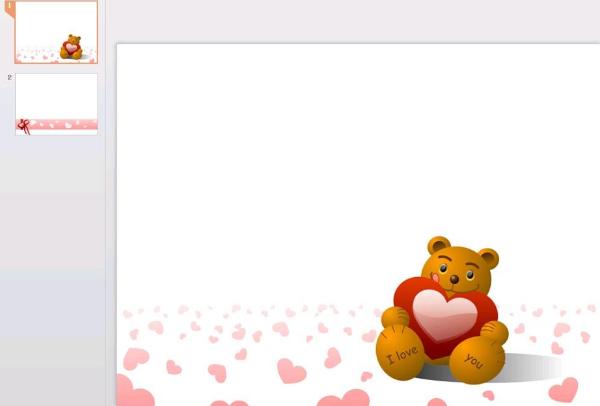
PPT 页码插入
再出现的对话框中勾选〔投影片编号〕,若不想在封面上出现页码,可以勾选〔标题投影片中不显示〕,设定完后点选「全部套用」。
PPT 页码选取
这时投影片页码就出现啦!
PPT 页码完成
若是想要页码从1 开始显示,可以在〔设计〕点选〔投影片大小〕中的〔自订投影片大小〕。
PPT 页码数字调整
并在〔投影片编号起始值〕输入0,就设定完成啦!
PPT 页码起始值设定
PPT 页码起始值设定完成
若是想调整页码的字型大小与位置,可以选取〔检视〕中〔投影片母〕。
PPT 页码字型调整
在第一张投影片中选取<#> 的符号,并点选上方的〔常用〕就可以直接进行字型的调整,也可以直接移动<#> 的符号到想要的位置,就调整完成。
PPT 页码字型设定
PPT 页码字型完成
今天跟大分享的PPT 页码插入,若是能运用在平常的简报中,相信会更显得专业喔!所以快去试试看吧!
相关文章
- PPT倒数计时器功能如何使用?06-24
- ppt中母版背景图片更换方法[图文]03-07
- ppt中标签图标怎么弄-怎么画03-05
- 制作简单PPT新手必须学会的10个小技巧10-21
- PPT如何跳指定页面-点击文字或图片可以跳转到指定投影片10-13
- PPT四种常用Ctrl快捷键,学会可节省大量时间08-19
- PPT上镂空字体怎么制作?03-04
- PPT如何去除背景图片-具体操作方法介绍01-05
- PPT教学–图片分割裁剪工具使用教程12-30
- PPT里如何裁剪图片-具体操作方法介绍11-23
最新文章
- 即时通讯软件解除网链屏蔽意味着什么09-14

 PPT怎么拆字 文字拆解效果制作教程
PPT怎么拆字 文字拆解效果制作教程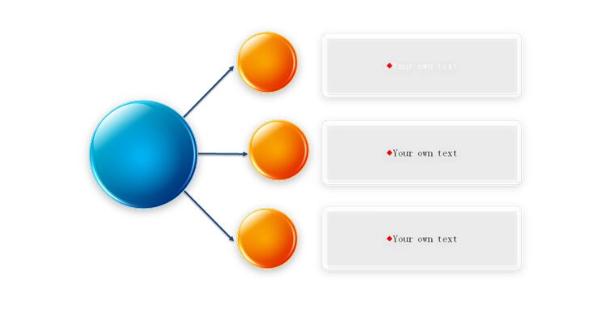 PPT简报最少人知道的神技能 SmartArt让文字图像化快速排版
PPT简报最少人知道的神技能 SmartArt让文字图像化快速排版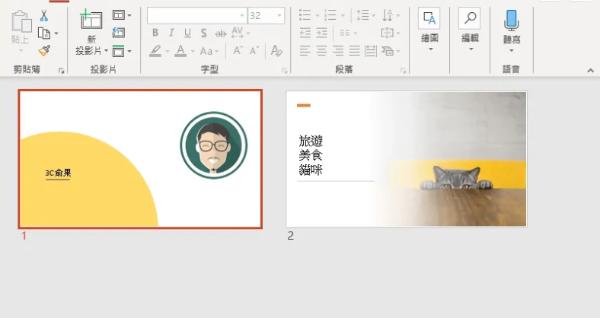 PPT排版很麻烦 内建「设计构想」帮你自动快速排版
PPT排版很麻烦 内建「设计构想」帮你自动快速排版


